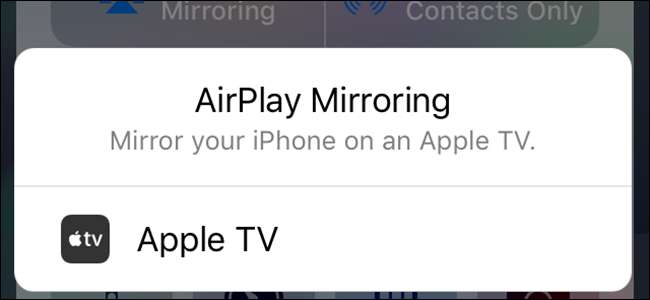
Puteți transmite tot felul de muzică și videoclipuri pe televizor cu un Apple TV , dar știați că puteți oglindi și ecranul iPhone-ului, iPad-ului sau Mac-ului dvs. pe ecranul mare? Iată cum.
Mai întâi: asigurați-vă că AirPlay este activat pe Apple TV
Pentru a reflecta ecranul Mac sau iOS, veți utiliza AirPlay, care este încorporat în Apple TV. Primul lucru pe care ar trebui să îl faceți este să verificați dacă AirPlay este activat - este disponibil pe televizoarele Apple de a doua generație și nu numai. Aici folosesc un Apple TV de generația a patra, dar pașii ar trebui să fie cel puțin similari la modelele mai vechi.
Continuați și treceți la setările Apple TV, apoi derulați în jos la AirPlay. Faceți clic în acest meniu.

Prima opțiune este AirPlay și este o simplă comutare - ea ar trebui să să fie activat în mod implicit, dar dacă se afișează „off” aici, continuați și dați-i un clic pentru al activa.
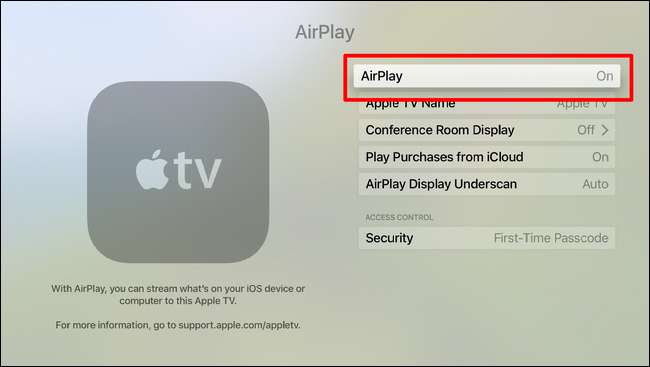
Cu un pic din drum, sunteți gata să reflectați ecranele celuilalt dispozitiv pe Apple TV.
Cum să reflectați ecranul iPhone sau iPad pe un Apple TV
Înainte de a intra în această aventură de oglindire sălbatică și nebună, asigurați-vă că iPhone-ul și Apple TV sunt pe aceeași rețea Wi-Fi.
Presupunând că v-ați ocupat de problema Wi-Fi, continuați și glisați în sus din partea de jos a ecranului iPhone-ului pentru a deschide Centrul de control. Apăsați pe butonul „AirPlay Mirroring”, apoi selectați Apple TV.
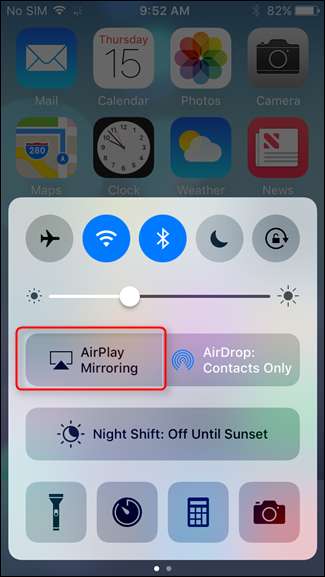
Apple TV va afișa o parolă, pe care va trebui apoi să o introduceți pe iPhone. Trebuie să vă asigurați că aceste lucruri sunt sigure!
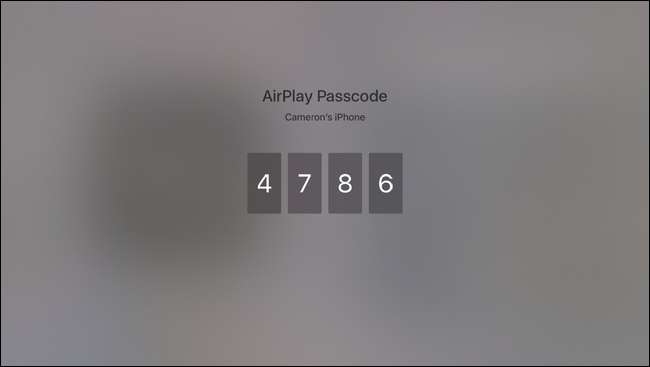
Boom, asta e. Pentru a opri oglindirea, pur și simplu glisați deschis Centrul de control și atingeți butonul „Apple TV” și selectați „Dezactivați oglindirea AirPlay”, care va închide conexiunea.
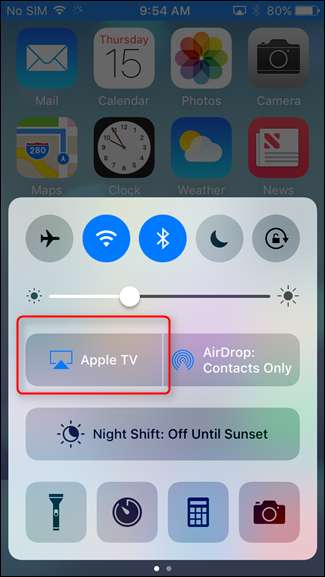
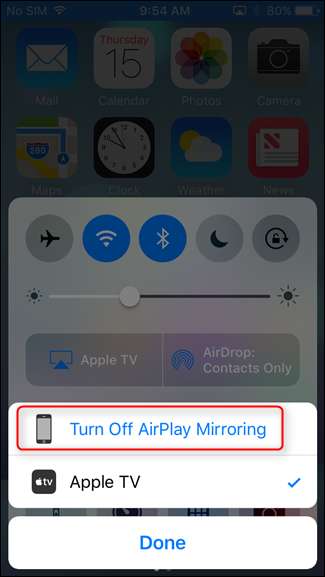
Atât de ușor.
Cum să reflectați ecranul Mac-ului dvs. pe un Apple TV
La fel ca oglindirea ecranului iPhone-ului dvs. pe Apple TV, asigurați-vă că ambele dispozitive sunt pe aceeași rețea Wi-Fi înainte de a începe.
Apoi, mergeți la bara de meniu din colțul din dreapta sus și faceți clic pe pictograma AirPlay.

Dacă nu apare aici, va trebui să modificați o setare, astfel încât să apară în bara de meniu. Pentru aceasta, deschideți Preferințe sistem și selectați „Afișaje”.
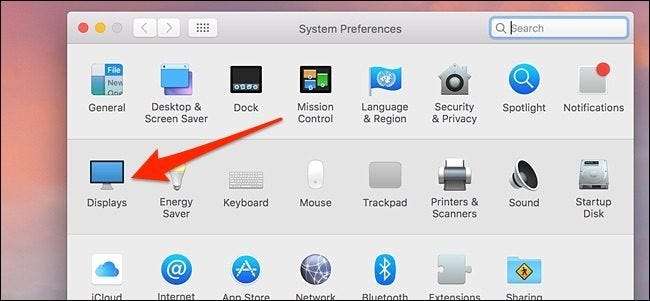
În partea de jos, bifați caseta de lângă „Afișați opțiunile de oglindire în bara de meniu atunci când sunt disponibile”. Pictograma AirPlay va apărea acum în bara de meniu.
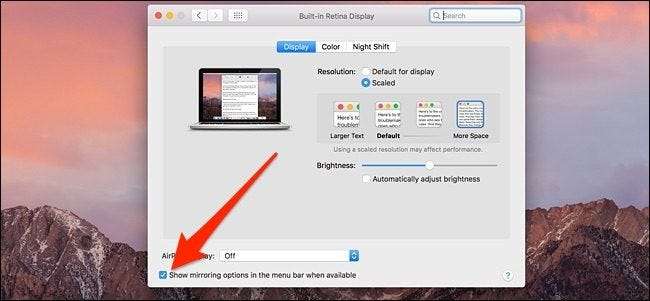
După ce faceți clic pe pictograma AirPlay, selectați Apple TV pe care doriți să reflectați ecranul Mac-ului.
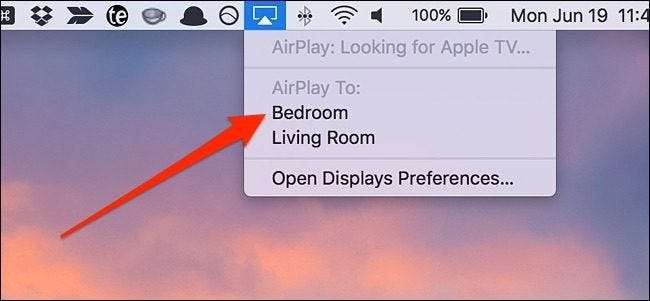
Pe ecranul Mac-ului dvs. va apărea o fereastră pop-up care vă va spune să introduceți codul afișat pe Apple TV. Introduceți codul afișat și faceți clic pe „OK”.
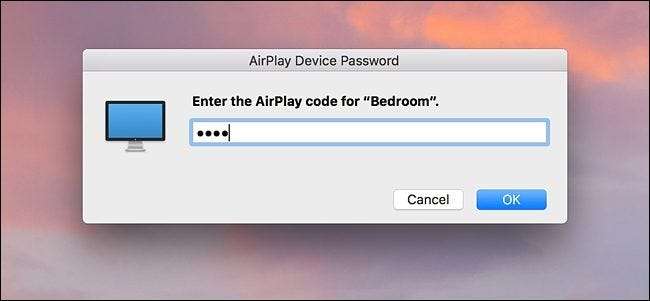
După aceea, ecranul Mac-ului dvs. va apărea pe ecranul televizorului, în timp ce ecranul Mac-ului dvs. va afișa pur și simplu imaginea de fundal. Totuși, pentru a oglindi ecranul Mac-ului dvs., mergeți din nou la pictograma AirPlay și faceți clic pe „Oglindire Retina Display încorporată”.
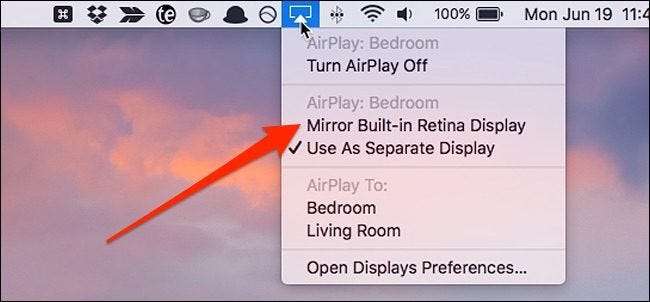
Pentru a opri oglindirea, trebuie doar să faceți clic pe „Dezactivați AirPlay” în meniul AirPlay.
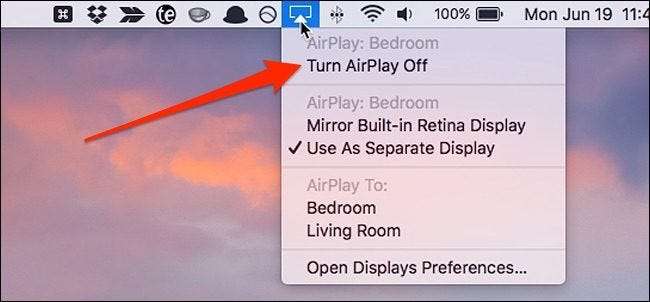
Ori de câte ori doriți să faceți acest lucru din nou în viitor, nu va trebui să introduceți codul din patru cifre de fiecare dată - numai când îl configurați pentru prima dată pe Mac și Apple TV.







